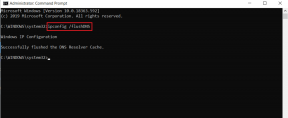7 parimat viisi, kuidas lahendada Samsungi Interneti-brauser Androidis peatub
Miscellanea / / April 07, 2023
Samsungi Interneti-brauser on funktsioonidega Androidi mobiilibrauser, millel on kasutajasõbralik disain, lisandmoodulite tugi ja hulk privaatsusfunktsioone. Kuid sellel on ka puudusi. Üks on see, kui Samsungi Interneti-brauser peatub Android-seadmetes juhuslikult ja ilma põhjuseta.

Kui kasutate peamise brauserina Samsung Internetti, võivad sellised katkestused olla masendavad. Et aidata teil sellest tüütusest vabaneda, oleme loonud mõned kasulikud veaotsingu näpunäited Samsungi Interneti-brauser kiiresti tööle ja tööle. Niisiis, vaatame neid üle.
1. Sundsulgege ja taasavage Samsungi Interneti-rakendus
Samsungi Interneti-rakenduse sundsulgemine lõpetab kõik rakendustega seotud protsessid Androidis. See aitab lahendada väiksemaid tõrkeid või takerdunud taustaprotsesse, millega rakendus võib töötamise ajal kokku puutuda. Seetõttu on see esimene asi, mida peaksite proovima.
Vajutage pikalt Samsungi Interneti-rakenduse ikooni ja puudutage kuvatavas menüüs teabeikooni. Rakenduse teabe lehel puudutage allosas valikut Sunnipeata.


Avage Samsungi Interneti-rakendus uuesti ja vaadake, kas see töötab normaalselt.
2. Keela brauseri lisandmoodulid
Kui üks brauseri lisandmoodulitest toimib, võib Samsungi Interneti-brauser teie Androidis kokku jooksma. Selle parandamiseks on üks viis, kui keelate kõik lisandmoodulid, kui te pole kindel, milline lisandmoodul kasutuskogemust takistab. Siit saate teada, kuidas Samsungi Interneti-brauseris lisandmooduleid keelata.
Samm 1: Avage oma Galaxy telefonis Samsungi Interneti-brauser.
2. samm: Puudutage paremas alanurgas menüüikooni (kolm horisontaalset joont) ja valige Lisandmoodulid.


3. samm: Nende keelamiseks lülitage lisandmoodulite kõrval olevad lülitid välja.

Taaskäivitage brauser, et kontrollida, kas see töötab korralikult. Kui see nii on, tähendab see, et probleemi võib põhjustada keelatud lisandmoodul. Saate oma lisandmoodulid ükshaaval uuesti lubada, et välja selgitada, mis probleemi põhjustab.
3. Lülitage eksperimentaalsed funktsioonid välja
Samsungi Interneti-brauser annab teile juurdepääsu paljudele eksperimentaalsetele funktsioonidele. Nende funktsioonide eksperimentaalne olemus võib aga aeg-ajalt muuta brauseri ebastabiilseks. Seetõttu on probleemide ilmnemisel parem need keelata.
Samm 1: Samsungi Interneti-brauseri rakenduses puudutage menüüikooni ja valige Sätted.


2. samm: Kerige alla, et puudutada valikut Labs.

3. samm: Lülitage kõigi eksperimentaalsete funktsioonide kõrval olevad lülitid välja.

Pärast seda peaks Samsungi Interneti-rakendus teie Androidis sujuvalt töötama.
4. Kontrollige Samsungi Interneti-brauseri rakenduse rakenduste õigusi
Samsungi Interneti-brauser nõuab mõnda käitamisload teie Androidis. Kui olete Samsungi Interneti-brauseri rakendusele õigused keelanud, ei pruugi see korralikult töötada.
Samsungi Interneti-brauseri jaoks rakenduste lubade lubamiseks järgige neid samme.
Samm 1: Vajutage pikalt Samsungi Interneti-rakenduse ikooni ja puudutage ilmuvas menüüs ikooni „i”.

2. samm: Puudutage valikut Load.

3. samm: Vaadake läbi kõik load ja lubage see, kui see veel pole. Pärast seda proovige brauserit uuesti kasutada.


5. Kustuta sirvimisandmed
Aegunud või rikutud sirvimisandmed võivad samuti põhjustada Samsungi Interneti-rakenduse korduva kokkujooksmise teie Androidis. Võite proovida need andmed kustutada ja vaadata, kas see parandab olukorda. Tehke järgmist.
Samm 1: Avage Samsungi Interneti-rakendus, puudutage menüüikooni ja valige Sätted.


2. samm: Puudutage valikut "Isiklikud sirvimisandmed" ja valige järgmisest menüüst "Kustuta sirvimisandmed".


3. samm: Valige „Küpsised ja saidiandmed” ning „Vahemällu salvestatud pildid ja failid”. Seejärel vajutage nuppu Kustuta andmed.

4. samm: Kinnitamiseks valige Kustuta.

Samsungi Interneti-brauseri andmete kustutamisel laaditakse veebisaidid alguses aeglaselt, kuni brauser kogub uue partii vahemälu.
6. Rakenduse andmete kustutamine
Kui brauseri andmete kustutamine ei aita, võite proovida Samsungi Interneti-brauseri rakendusega seotud andmete kustutamist. Kuna see protsess lähtestab kõik brauseri sätted ja kustutab rakenduste failid, peaks see Samsungi Interneti-brauseri uuesti tööle panema.
Samm 1: Vajutage pikalt Samsungi Interneti-rakenduse ikooni ja puudutage ilmuvas menüüs teabeikooni.

2. samm: Avage Salvestusruum.

3. samm: Puudutage valikut Kustuta andmed ja klõpsake kinnitamiseks nuppu Kustuta.


7. Värskendage Samsungi Interneti-rakendust
Teine põhjus, miks Samsung Internet võib pidevalt seiskuda või mitte reageerida, on see, kui kasutate rakenduse vananenud versiooni. Hea mõte on kontrollida Samsungi Interneti-rakenduse ootel värskendusi.
Minge Play poodi või Galaxy Store'i, et värskendada Samsungi Interneti-brauseri rakendust ja vaadata, kas see lahendab probleemi.
Värskendage Samsungi Interneti-brauserit
Sirvige ilma katkestusteta
Sellised Samsung Internetiga seotud probleemid ei tohiks teid selleks sundida lülituda alternatiivile. Loodame, et üks ülaltoodud lahendustest on aidanud teil probleemi lahendada ja saate uuesti Internetti sirvida.
Viimati värskendatud 06. veebruaril 2023
Ülaltoodud artikkel võib sisaldada sidusettevõtte linke, mis aitavad toetada Guiding Techi. See aga ei mõjuta meie toimetuslikku terviklikkust. Sisu jääb erapooletuks ja autentseks.
KAS SA TEADSID
Teie brauser jälgib teie süsteemi operatsioonisüsteemi, IP-aadressi, brauserit ning ka brauseri pistikprogramme ja lisandmooduleid.
Kirjutatud
Pankil Shah
Pankil on elukutselt ehitusinsener, kes alustas oma teekonda kirjanikuna EOTO.techis. Hiljuti liitus ta Guiding Techiga vabakutselise kirjanikuna, et jagada Androidi, iOS-i, Windowsi ja veebi jaoks juhiseid, selgitusi, ostujuhendeid, näpunäiteid ja nippe.